php小编草莓带您了解AutoCAD2007如何添加打印机。在AutoCAD2007中添加打印机是非常简单的操作,只需按照几个简单步骤即可完成。添加打印机后,您就可以方便地将AutoCAD中的图纸进行打印输出,提高工作效率。接下来,让我们一起来了解具体的添加打印机方法吧!
打开文件选择绘图仪器管理器,在弹出框中双击添加绘图仪工具如图:
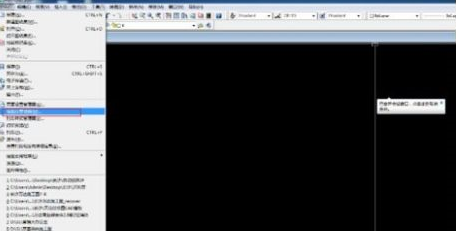
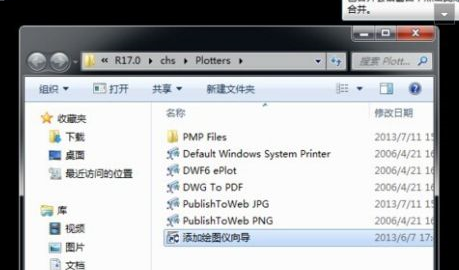
弹出添加绘图仪对话框,点击下一步如图所示:
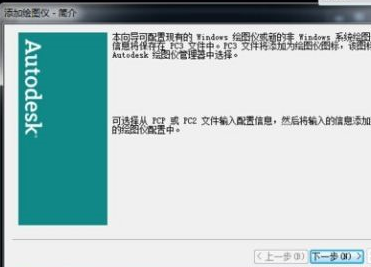
在添加绘图仪-开始中勾选系统打印机,并且点击下一步如图所示:
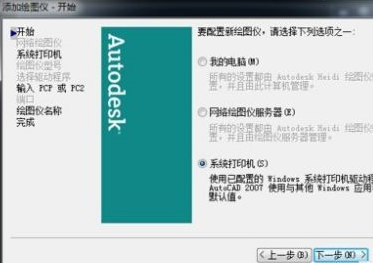
在系统打印机中选择要安装的打印机驱动,点击下一步安装即可。
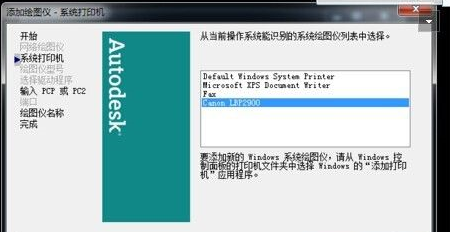
以上是AutoCAD2007如何添加打印机-AutoCAD2007添加打印机的方法的详细内容。更多信息请关注PHP中文网其他相关文章!




